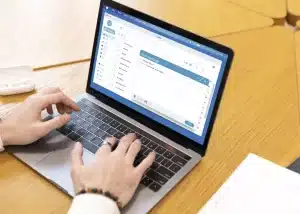Vous avez l’impression de chercher vos marques depuis que les logos de votre suite Office ont changé ?
Vous vous demandez pourquoi les icônes Microsoft 365 changent et si cela va encore vous compliquer la vie au lieu de l’améliorer ?
Rassurez-vous, ce n’est pas juste un coup de peinture pour faire joli. Ce changement visuel, avec ses formes plus douces et ses couleurs vives, est en réalité le signe d’une transformation plus profonde conçue pour vous faire gagner en efficacité, notamment avec l’intégration de l’intelligence artificielle Copilot qui connecte désormais tous vos outils.
![]()
Vous avez remarqué ? Les icônes de votre suite Office ont changé de tête
Vous ne rêvez pas. Un matin, on allume son ordinateur, et hop, le logo Word n’est plus tout à fait le même. Idem pour Excel, Outlook, et tout le reste de la bande. Cette petite surprise peut dérouter.
Rassurez-vous, c’est une décision de Microsoft. Mais ce n’est pas juste un coup de peinture pour faire joli. Ce changement visuel est le signe d’une transformation plus profonde de vos outils de travail quotidiens.
Alors, pourquoi les icônes Microsoft 365 changent ? Derrière ces nouvelles couleurs plus vives et ces formes plus arrondies se cache une raison principale : l’arrivée de l’intelligence artificielle, Copilot, au cœur de vos applications.
Ce nouveau look a été pensé pour symboliser une expérience plus connectée et plus fluide. L’idée est de montrer que les applications travaillent mieux ensemble, avec l’aide de l’IA. On décode pour vous ce que ça implique concrètement et comment ne pas perdre vos marques.
Derrière le nouveau look : 3 raisons qui expliquent ce changement
1. L’ombre de Copilot : l’IA au cœur du réacteur
La raison principale de ce changement est l’arrivée en force de Copilot, l’intelligence artificielle de Microsoft. Vos logiciels ne sont plus des outils isolés ; ils communiquent entre eux pour vous faire gagner du temps. Les nouvelles icônes, plus fluides, symbolisent cette connexion et l’assistance de l’IA en toile de fond, comme on le voit avec l’intégration de Copilot dans Microsoft Teams.
Ce changement visuel n’est pas une révolution, mais une évolution qui reflète la manière dont l’IA connecte désormais toutes les applications pour anticiper vos besoins et fluidifier votre travail.
2. Un air de famille : la quête de cohérence
Microsoft veut que vous vous sentiez « à la maison » partout. Ce besoin de cohérence visuelle est la deuxième raison clé. Que vous soyez sur un PC, un Mac ou un smartphone, l’expérience doit être la même. Cette unification rend l’utilisation plus intuitive, car vos repères visuels ne changent pas, peu importe l’appareil. C’est une démarche confirmée selon l’annonce officielle de Microsoft.
3. Un coup de jeune pour rester dans la course
Il faut l’admettre, les anciennes icônes commençaient à dater. Ce relooking apporte un vrai coup de jeune à la suite Microsoft 365. Les nouvelles icônes, avec leurs formes plus arrondies et couleurs vives, évoquent le mouvement et la collaboration. C’est aussi une façon pour Microsoft de montrer que ses outils ne sont pas figés et évoluent constamment pour s’adapter à vos besoins.
Concrètement, qu’est-ce qui change (et ne change pas) pour vous ?
Un petit changement qui peut perturber quand on a ses habitudes. C’est plus simple que ça en a l’air.
Ce qui évolue sous vos yeux
Ce design modernise l’apparence et montre que les applications sont plus connectées, notamment avec l’IA Copilot. Les formes sont plus douces, les couleurs plus vives. C’est pensé pour être plus clair et agréable à l’œil.
| Élément visuel | Avant | Maintenant |
|---|---|---|
| Formes | Formes plus rigides et plates | Courbes douces et fluides |
| Couleurs | Couleurs unies et solides | Dégradés plus riches et vibrants |
| Simplicité | Plus de détails (ex: 4 barres sur Word) | Moins de détails pour plus de clarté (ex: 3 barres sur Word) |
| Identité | Lettre de l’application dominante | Lettre toujours présente mais mieux intégrée |
Le point le plus important : vos habitudes ne sont pas bouleversées
C’est LA question que tout le monde se pose. La réponse est simple : non, rien ne change dans votre façon de travailler. Le moteur reste le même. Seule la carrosserie a été repeinte.
Un clic sur la nouvelle icône Word ouvre toujours Word, avec les mêmes menus et options. Le but n’est pas de vous faire réapprendre à utiliser les logiciels. C’est un signal visuel pour marquer une nouvelle étape, plus collaborative et intelligente.
Rassurez-vous, vous n’avez rien à réapprendre. Vos raccourcis, vos modèles et vos manières de travailler sur Word, Excel ou Outlook restent exactement les mêmes.
La liste des applications qui changent de look
Pour que vous ne soyez pas surpris, voici les principaux outils qui adoptent ce nouveau design. La transformation touche quasiment toute la suite Microsoft 365 pour une meilleure cohérence.
- Word
- Excel
- PowerPoint
- Outlook
- OneNote
- OneDrive
- Teams
- SharePoint
- Et même des outils comme Clipchamp ou Designer.
Perdu dans les nouvelles icônes ? Nos astuces pour vous y retrouver
Votre cerveau a juste besoin d’un petit temps d’adaptation
Pas de panique. Notre cerveau adore les habitudes. Quand le design change, il doit simplement mettre à jour ses repères visuels. C’est un petit effort, rien de plus.
La bonne nouvelle ? Cette sensation de « mais où est passé mon Excel ? » ne dure que quelques jours. Votre mémoire visuelle va vite s’adapter. D’ailleurs, Microsoft confirme que la transition est automatique, il suffit de laisser l’habitude se recréer.
Comment reconnaître les nouvelles icônes facilement
Pour accélérer cette adaptation, voici quelques astuces concrètes pour vous y retrouver sans perdre de temps.
- Fiez-vous aux couleurs : Le code couleur de base ne bouge pas. Le bleu reste pour Word, le vert pour Excel, et le rouge-orangé pour PowerPoint. C’est votre indice le plus fiable.
- Cherchez la lettre : Le ‘W’ de Word, le ‘X’ d’Excel ou le ‘P’ de PowerPoint sont toujours là. Même modernisées, ces initiales restent votre repère principal.
- Passez la souris dessus : Un doute ? Survolez l’icône avec votre curseur. Le nom de l’application s’affichera. Une astuce basique, mais efficace.
Un bureau qui a une apparence bizarre ? Pas de panique
Il est possible que votre bureau ait une allure « hybride », avec une icône changée et pas l’autre. C’est normal, la mise à jour se déploie progressivement.
Souvent, un simple redémarrage de l’ordinateur suffit à tout harmoniser. Assurez-vous que vos mises à jour sont bien installées. Sachez qu’il n’est pas possible de revenir en arrière. Le mieux est de s’habituer, c’est l’affaire de quelques jours.
Ce changement est une bonne occasion de rester à jour
Finalement, ce petit changement visuel est un bon rappel. Un rappel que les outils que vous et moi utilisons chaque jour ne sont jamais figés. Ils bougent, s’améliorent, et intègrent de nouvelles possibilités, comme l’intelligence artificielle avec Copilot.
On peut voir ça comme une contrainte. Ou alors, comme une opportunité.
Parce que c’est précisément la maîtrise de ces évolutions — même les plus petites — qui fait toute la différence. C’est ce qui sépare ceux qui « subissent » leurs logiciels de ceux qui les utilisent pour vraiment gagner du temps et en efficacité.
Se sentir un peu perdu au début, c’est normal. Mais rester à la traîne, c’est prendre le risque de perdre en productivité et de passer à côté de fonctions qui pourraient vous simplifier la vie. Pour éviter ça, la meilleure solution est de suivre une formation Microsoft Office à distance pour rester à la pointe et transformer ces outils en véritables alliés.
C’est en restant curieux et en se formant régulièrement qu’on retrouve le plaisir d’être compétent et autonome dans son travail. Vous avez tout à y gagner.
L’essentiel à retenir : le nouveau look des icônes Microsoft 365 n’est pas qu’esthétique. Il annonce surtout l’arrivée de l’intelligence artificielle Copilot au cœur de vos outils. Ce changement visuel symbolise une suite plus connectée et intelligente, sans modifier vos habitudes de travail. Rassurez-vous, les couleurs et les lettres des logiciels (W pour Word, X pour Excel) restent vos repères principaux.
FAQ
Pourquoi mes icônes Microsoft 365 ont-elles changé d’apparence ?
Pourquoi Microsoft a-t-il modifié l’icône de Word, Excel ou Outlook ?
Puis-je remettre les anciennes icônes de Microsoft Office ?
Pourquoi Outlook a-t-il soudain changé d’apparence ?
Pourquoi mon bureau affiche-t-il des icônes anciennes et nouvelles ?
Aidez vos équipes à garder leurs repères. Les nouveaux visuels annoncent surtout l’arrivée de l’IA dans les usages quotidiens. Formez vos équipes pour transformer ces évolutions en gain de temps et en confort de travail.
Améliorer ma productivité avec Microsoft 365